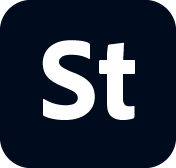Trinn 1: Gå til Samlinger-delen i Bidragsyter-portalen fra dashbordet
- Brukerhåndbok for Stock-bidragsytere
- Gode grunner til å bidra til Adobe Stock
- Opprette og administrere din egen konto
- Juridiske retningslinjer
- Krav til innhold
- Retningslinjer for innhold: artistnavn, ekte kjendiser, fiktive karakterer
- Krav til vektorer
- Enkeltstående ikoner og ikonark
- Krav til videoer
- Krav til generativt AI-innhold
- Krav til PNG-filer med gjennomsiktighet
- Krav til illustrerende redaksjonelt innhold
- Krav til maler for bevegelsesgrafikk
- Krav til designmaler
- Premium- og 3D-samlinger
- Retningslinjer for mangfoldig og inkluderende innhold
- Krav til fotografier og illustrasjoner
- Klargjøre og laste opp innholdet ditt
- Gi en effektiv beskrivelse av innholdet ditt
- Vurderingsprosessen
- Betaling og skatt
Administrere Bidragsyter-profilsiden din
Få profilen din til å skille seg ut og sikre at kontoen din er klar til å vokse med de kreative målene dine.
Profilsiden din for bidragsytere er mer enn bare kontoinformasjon. Det er her businessiden av kreativiteten din administreres. Uansett hvilken type innhold du oppretter for Adobe Stock, er profilen din det som kobler deg til kunder og representerer arbeidet ditt profesjonelt. Denne veiledningen beskriver hvordan du administrerer hver del av profilen din, og sikrer at kontoen din oppfyller alle Adobe Stock-krav.
Visningsnavnet ditt
Slik ser navnet ditt ut offentlig for kunder som ser på innholdet ditt.
Beste praksis:
Bruk ditt virkelige navn eller et kreativt merkenavn
Vær profesjonell og unngå promoterende navn som «Bestebilder101»
Visningsnavn kan oppdateres fra kontoinnstillingene


Tilpass profiloverskriften
En tilpasset profiloverskrift forteller kundene hva de kan forvente av innholdssamlingen din. Du kan legge til et eget bannerbilde på profilsiden din i Bidragsyter-portalen ved å følge disse trinnene:
- Åpne Portefølje-fanen og klikk på bildet du vil bruke i banneret.
- Klikk på Gjør til profilbilde.
- Bruk et bilde som profilbanner.
- Bildet blir banneret på profilsiden din i Bidragsyter-portalen.
Ditt bostedsland
Denne informasjonen hjelper Adobe med å skreddersy kommunikasjon og støtte basert på din region. Det brukes også til skatte- og samsvarsformål. Dette kan ikke endres etter at profilen din er opprettet, så det er veldig viktig at det er riktig og nøyaktig når kontoen opprettes.


Fremhev en samling på profilsiden din
Du kan vise frem en unik samling verk i Bidragsyter-profilen din for å vise frem arbeidet du vil at kundene skal se først.
-
-
Trinn 2: Klikk på de tre prikkene oppe til høyre i Samlinger-bildet for å åpne rullegardinmenyen.Velg alternativet Fremhev i min offentlige profil for samlingen du vil vise på den offentlige Adobe Stock-porteføljesiden din.
-
Adobe Stock-bidragsytere har gratis tilgang til Adobe Portfolio. Med alternativet «Del til Adobe Portfolio», som du finner i menyen du ser på bildet over, kan en egendefinert Adobe Stock-samling fra bidragsyterkontoen din deles på Adobe Portfolio-siden din.
Legg til Adobe Stock-innhold i Behance-porteføljen din
Behance, som er en del av Adobe, er vår nettbaserte plattform der skapere kan vise frem arbeidet sitt, bygge porteføljer og komme i kontakt med andre i sitt felt. Behance lar brukere presentere innholdet sitt i et porteføljeformat ved hjelp av Prosjekter.
Når du viser Adobe Stock-innholdet ditt på Behance, kan besøkende i profilen din forhåndsvise og deretter laste ned innholdet ditt.
Bruk følgende fremgangsmåte hvis du vil koble Behance-porteføljen din til Adobe Stock-profilen din når du er en bekreftet bidragsyter på Adobe Stock:
Trinn 1: Opprett en konto eller logg på din eksisterende konto på Behance med din Adobe-ID.
Trinn 2: Naviger til Behance-profilen din via funksjonen på rullegardinmenyen.
Trinn 3: Velg Adobe Stock-fanen.
Hvis du logger på med en Adobe ID som er koblet til en aktiv Bidragsyter-konto for Adobe Stock, kan du velge «Vis Adobe Stock-ressursene dine».
Hvis Bidragsyter-kontoen din på Adobe Stock er tom, viser Behance «Legg til ressurser i Adobe Stock» i stedet for «Vis Adobe Stock-ressursene dine».
Trinn 4: Følg synkroniseringsarbeidsflyten for å importere de siste 1000 innsendingene dine. Hvis du vil velge innhold utenfor dette området, kan du gå til Bidragsyter-dashbordet.
Når innholdet ditt er importert, kan du omorganisere visningsrekkefølgen ved hjelp av Behandle innhold, eller velge opplastinger du vil skjule. Du kan når som helst oppdatere rekkefølgen og visningen av innholdet ditt ved å gå til Administrer innhold i Adobe Stock-fanen.
Utbetalingsinformasjon
Før du kan motta inntekter fra Adobe Stock, må du gjøre følgende:
Velg ønsket utbetalingsmetode (for eksempel PayPal)
Sørg for at kontodetaljene stemmer med det juridiske navnet ditt
Forsikre deg om at e-postadressen og telefonnummeret ditt er bekreftet
E-post og telefonbekreftelse
For å holde Bidragsyter-fellesskapet sikkert og i tråd med vår policy for én konto per bruker, må alle nye bidragsytere bekrefte både e-postadressen og mobiltelefonnummeret sitt før kontoen får tilgang til alle funksjoner.
E-postbekreftelse: Du mottar en e-post etter at du har opprettet Adobe ID-en. Bekreft adressen din ved å følge instruksene.
Telefonbekreftelse: Når du har logget på, blir du bedt om å angi et mobilnummer og bekrefte det via SMS.
Hvert telefonnummer må være unikt. Hvis nummeret ditt allerede er i bruk, blir du sendt videre til en melding som forklarer policyen og hvordan du ber om et unntak via Kontakt oss.
Når det er bekreftet, får du full Bidragsyter-tilgang, og du kan redigere profilsiden din i Bidragsyter-portalen.
Innsending av skatteskjema
Adobe krever at alle bidragsytere sender inn avgiftsinformasjon via et digitalt skjema som er tilgjengelig på Bidragsyter-kontosiden din. Følg instruksjonene på skjermen. Hvis du er usikker på hvordan du skal svare på et spørsmål, anbefaler vi at du tar kontakt med en skatteekspert.
Redigere profilen din
Slik redigerer du profilen din:
Logg inn på Bidragsyter-portalen for Adobe Stock
Klikk på avataren din øverst til høyre
Velg Bidragsyter-konto fra rullegardinmenyen
Her kan du redigere visningsnavn, biografi, utbetalingsmetode og mer
Endringer lagres automatisk. Noen felt, for eksempel landet du bor i, kan ikke endres etter registrering.
Finn ut mer
Trenger du hjelp?
Hvis du får problemer eller har spørsmål, enten det gjelder redigering av profilen din eller bekreftelse av kontoen din, hjelper kundestøtteteamet vårt deg gjerne. Gå til Kontakt oss for å få hjelp.